Создаем список желаний
9 марта 2022
Приобрести все и сразу не получается, а потерять товар на сайте не хочется? Мы знаем, что делать!
Именно для таких случаев мы добавили возможность создавать списки любимых и избранных товаров. Они полностью персональные и видеть их можете только вы.
Такие списки могут оказаться полезными в самых разных ситуациях. Вы сможете заранее собрать самые важные товары в одном месте, а затем в нужное время легко найти их в своем личном кабинете.
Вот примеры наших списков:
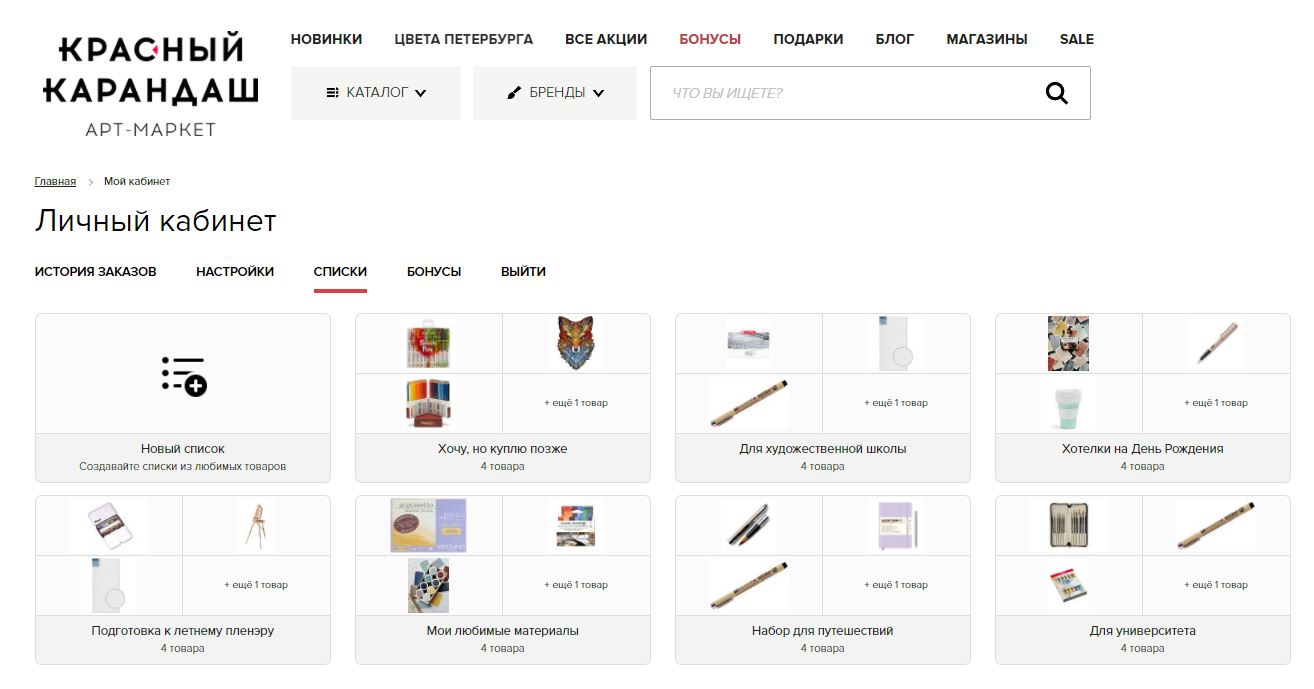
Создать список очень просто, но для начала убедитесь, что вы зарегистрированы на нашем сайте и зашли в свой аккаунт. Чтобы проверить этот момент, просто поднимите взгляд на верхнюю панель на любой странице сайта. В верхнем правом углу должно быть написано небольшое приветствие и ваше имя.

Если же вместо приветствия вы видите надпись «личный кабинет», значит необходимо зайти в аккаунт, если он у вас уже есть, или зарегистрироваться, если вы зашли к нам впервые. Сделать это можно вот на этой странице во вкладке «регистрация».
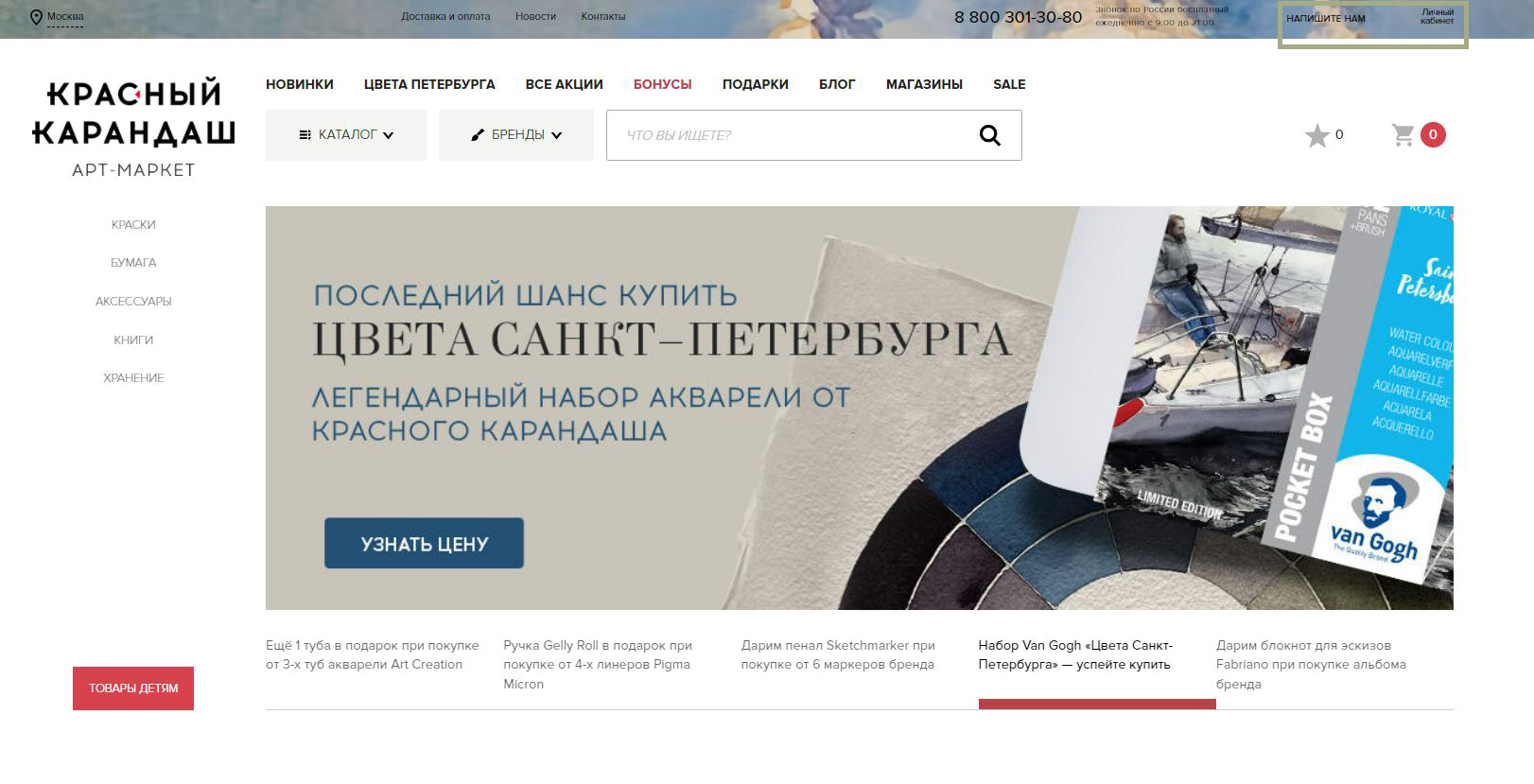
А теперь — самое интересное! Пора выбрать товары, которые мы будем добавлять в список любимых. Нам нравится акварель, поэтому в качестве примера добавим в избранное один из наших любимых оттенков от Daniel Smith.
Для этого находим товар на сайте. Сделать это можно с помощью каталога на главной странице.
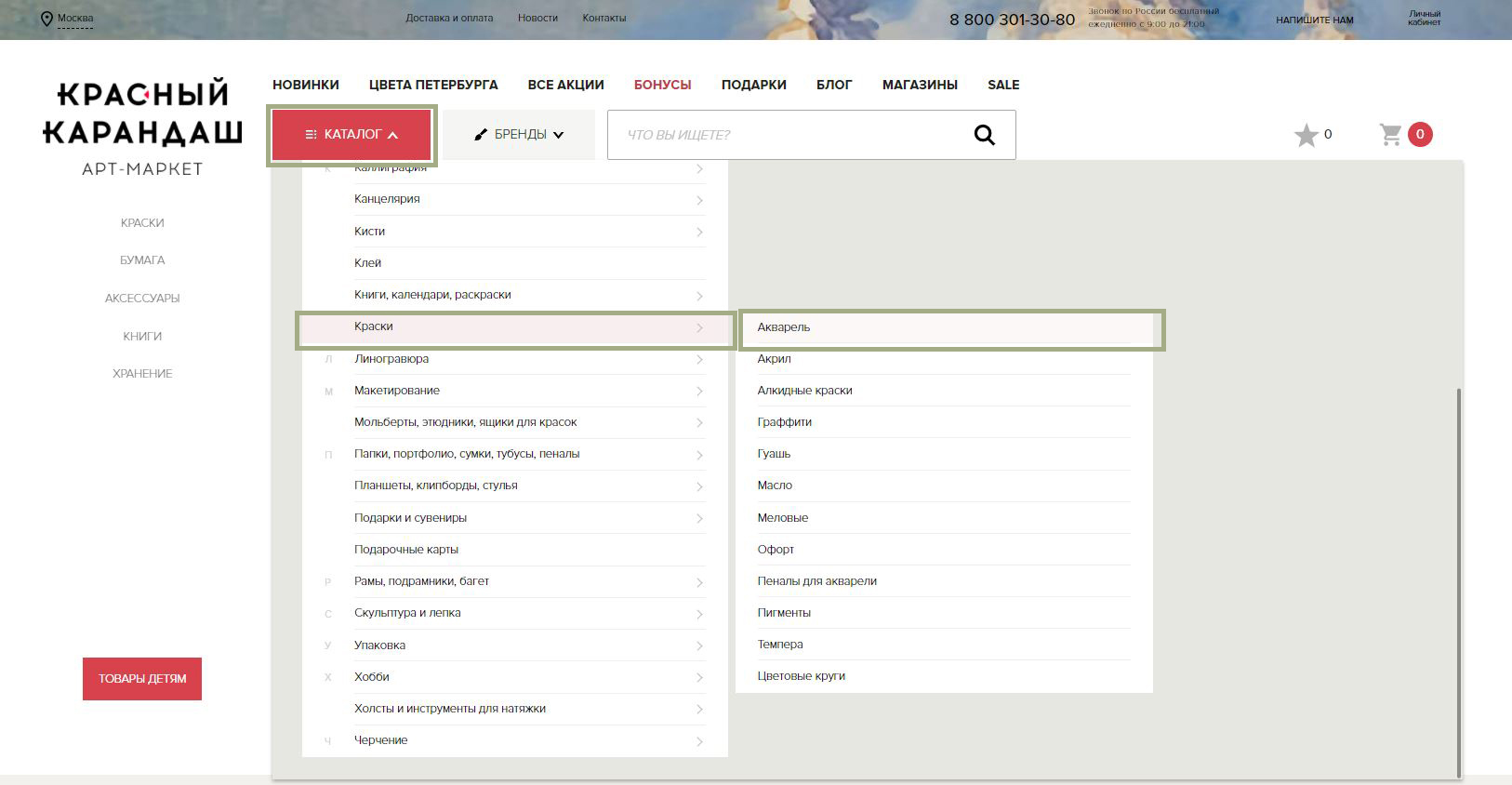
Или использовав поисковую строку на любой странице сайта.
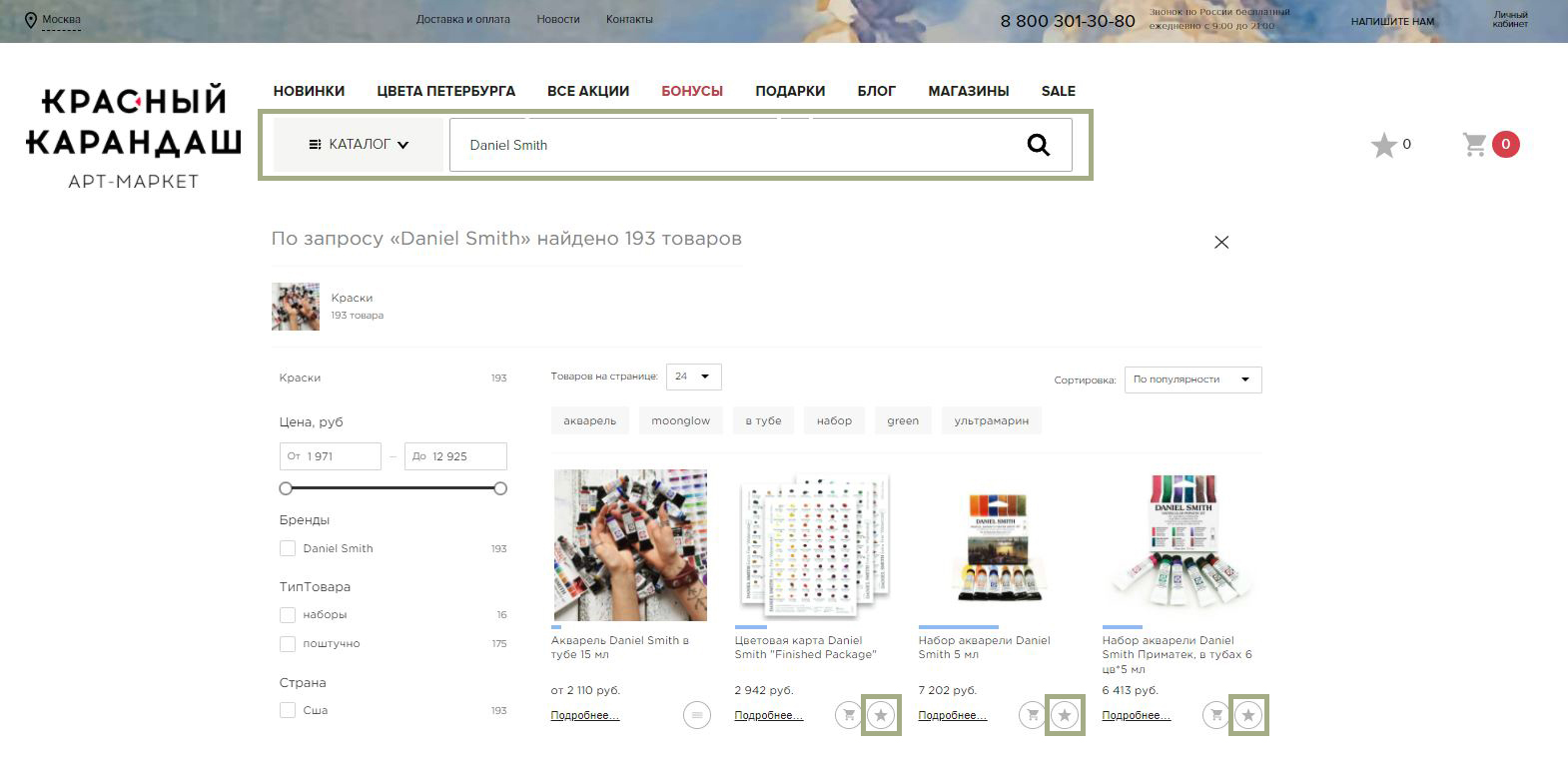
Теперь выбираем конкретный товар, который хотим добавить в список любимых и нажимаем на иконку звездочки рядом с ним.
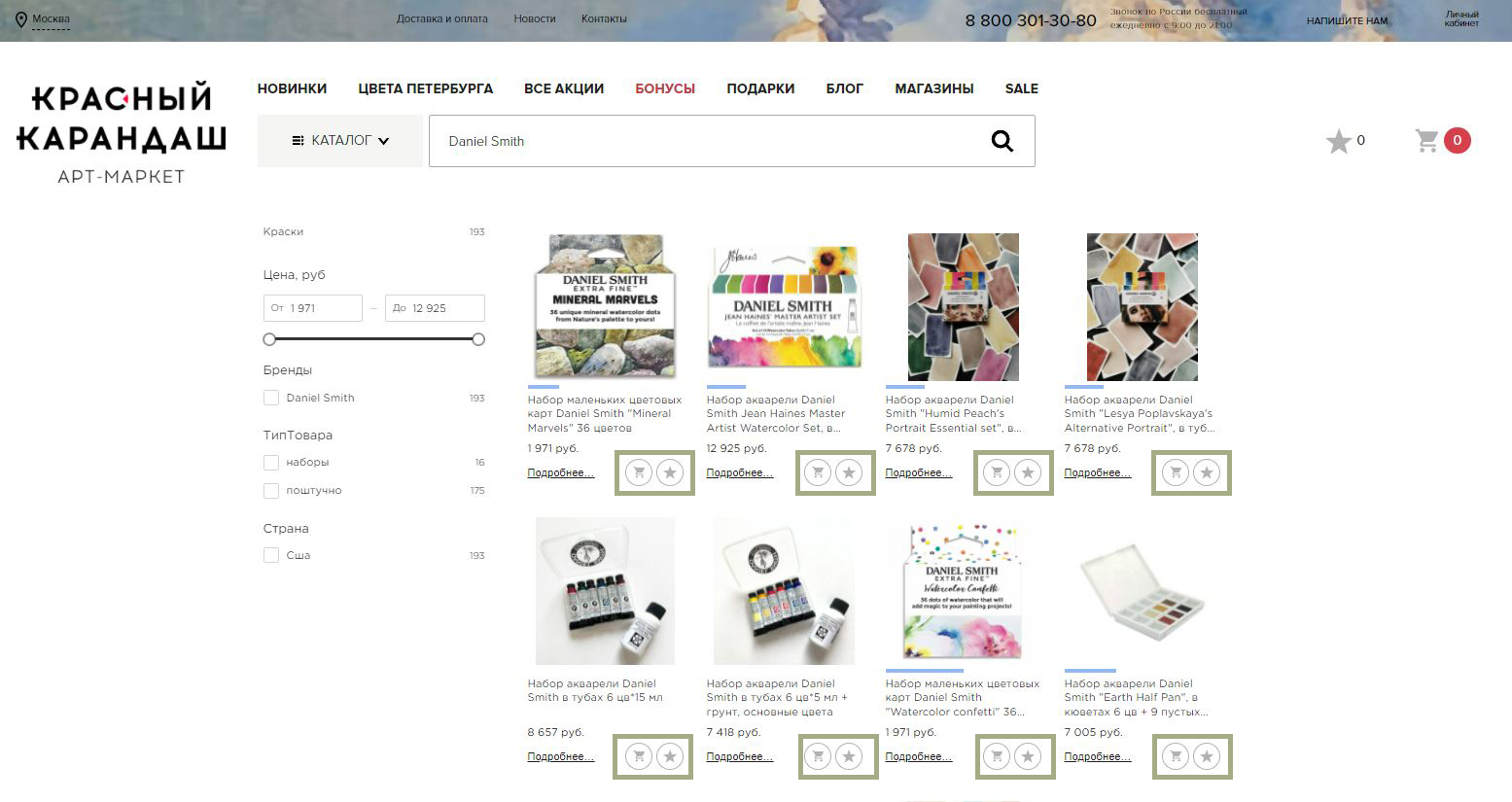
Для того, чтобы добавить товар в избранное не обязательно заходить в карточку товара. Вы можете проделать эту процедуру из общего списка поиска, также нажав на звездочку.
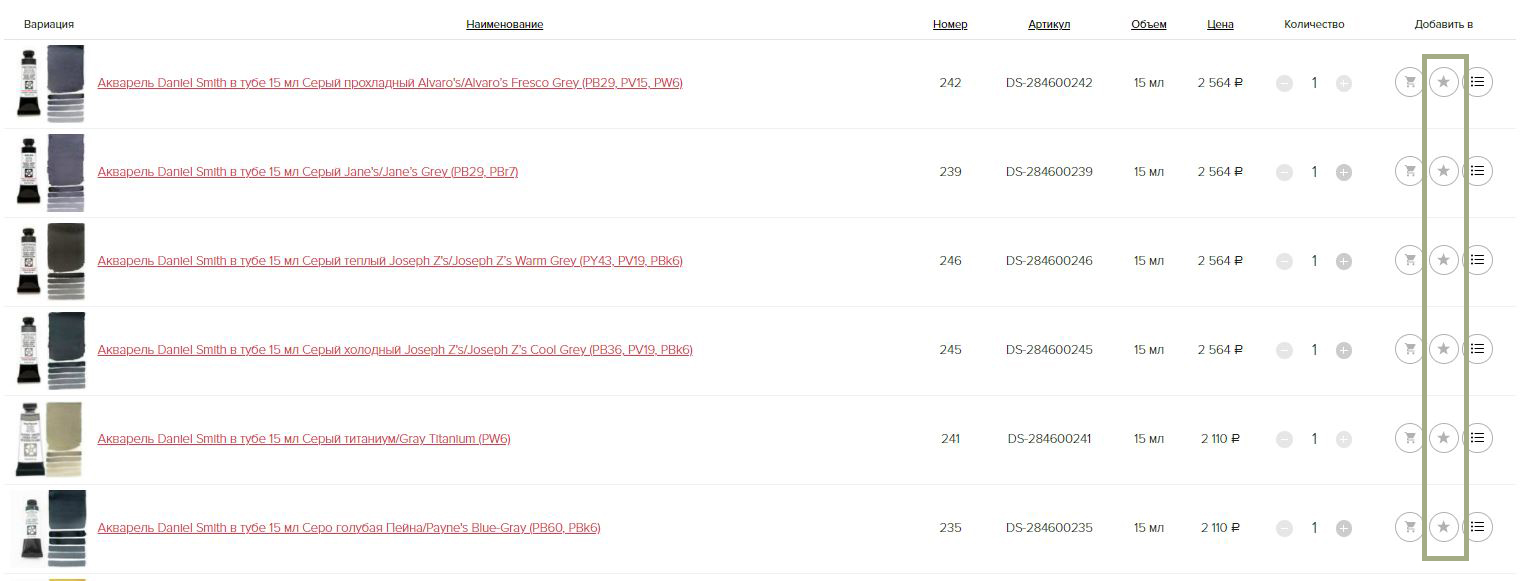
И вот когда иконка приобрела голубой оттенок, то процедура завершена!
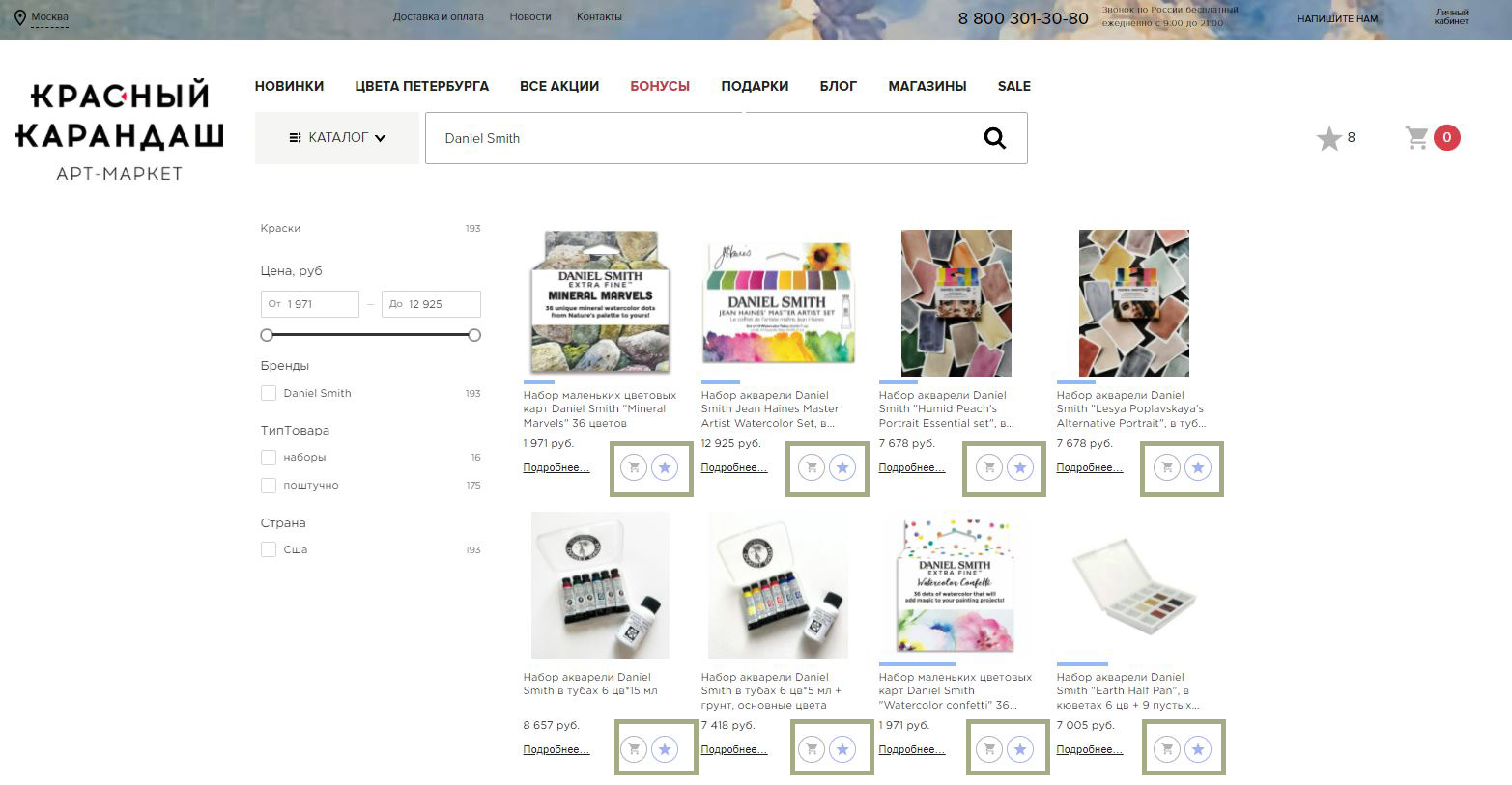
А если вы хотите добавить какой-либо товар в перечень любимых, тогда вам необходимо нажать на иконку списка, которую можно найти в двух местах.
Первое месторасположение находится в общем перечне цветов, когда вы открываете карточку товара, чтобы выбрать нужный оттенок. Вот здесь, справа, рядом со звездочкой, которая добавляет товар в список избранных.
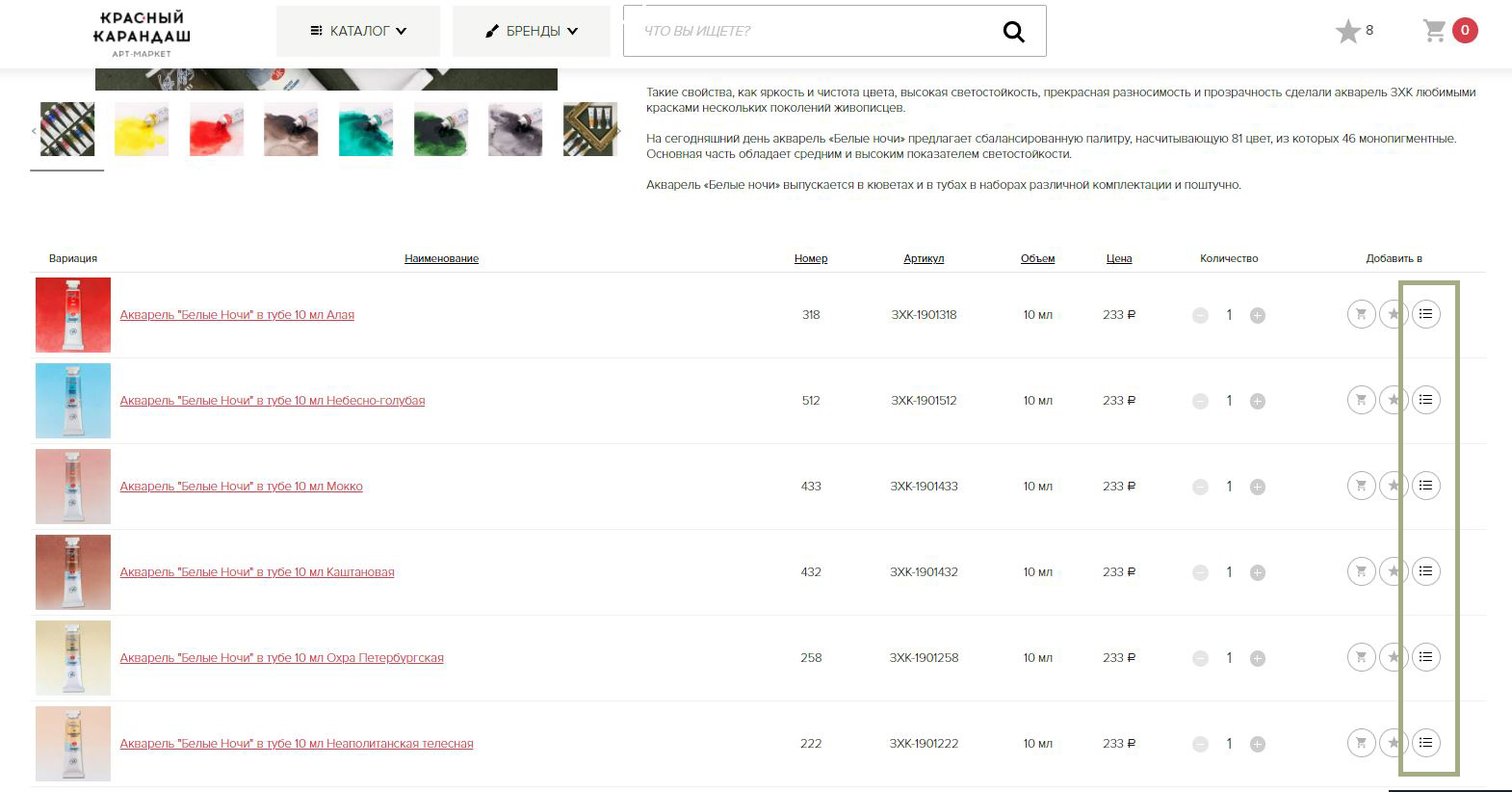
Второй вариант месторасположения находится над описанием товара внутри его карточки, опять же, рядом со звездочкой, добавляющей товар в избранное.
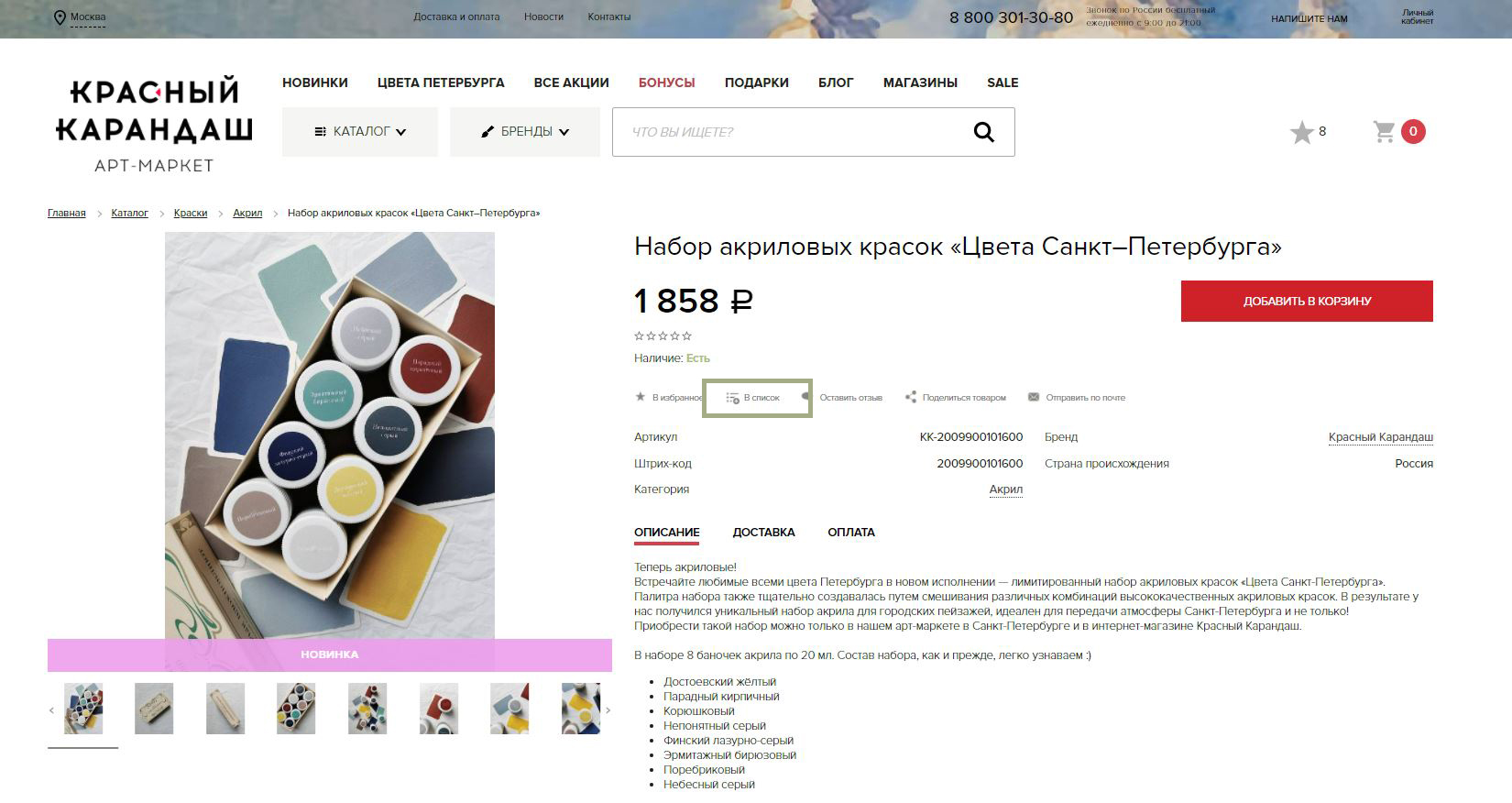
Когда вы нажмете «В список», откроется диалоговое окно, где вам необходимо выбрать, в какой именно список вы хотите добавить выбранный товар.
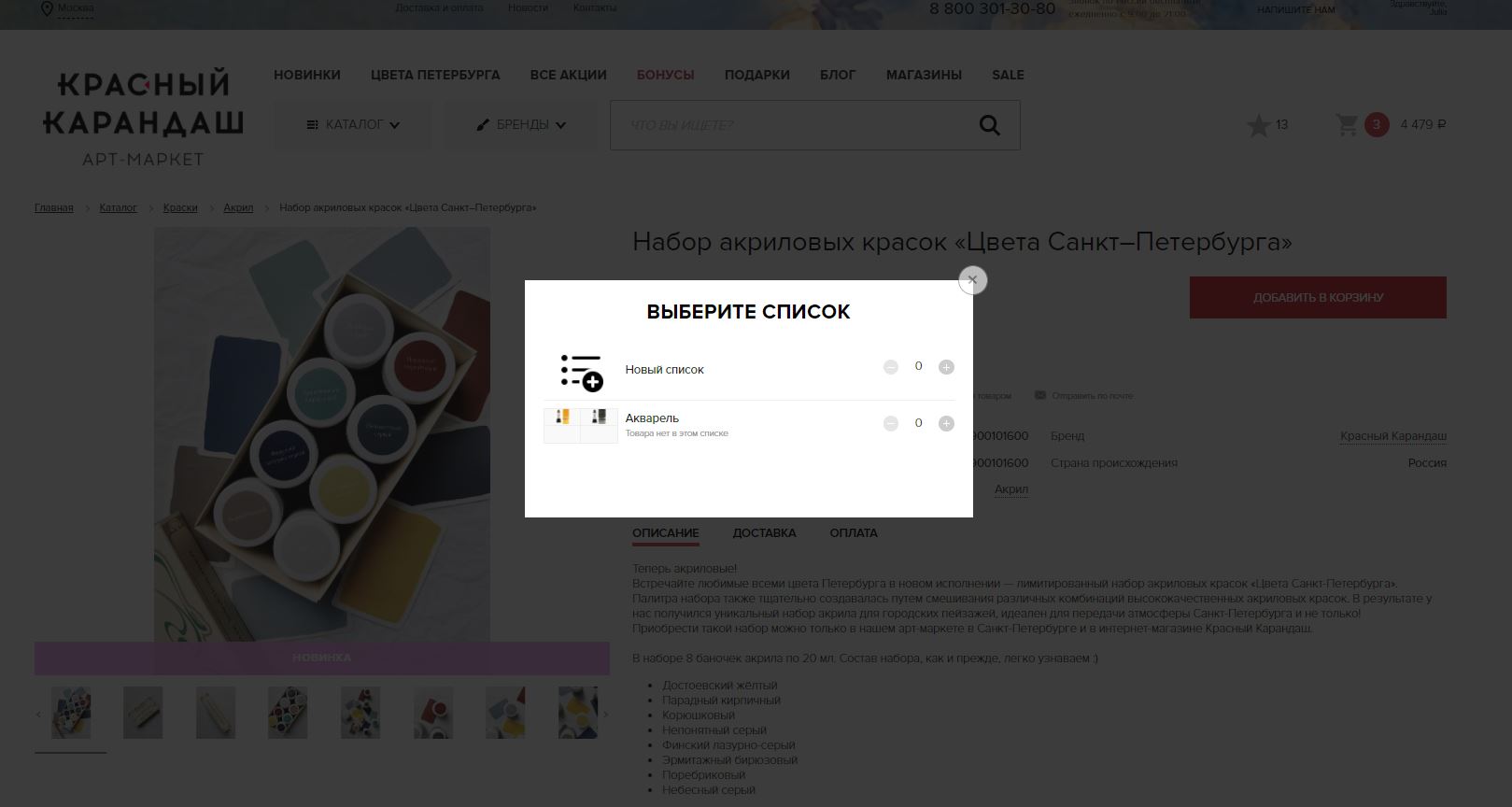
А теперь расскажем, где-же найти списки любимых и избранных товаров. Они надежно спрятаны от любопытных глаз в личном кабинете вашего аккаунта. Чтобы открыть списки любимых товаров, перейдите в настройки вашего профиля, а затем во вкладку «Списки».
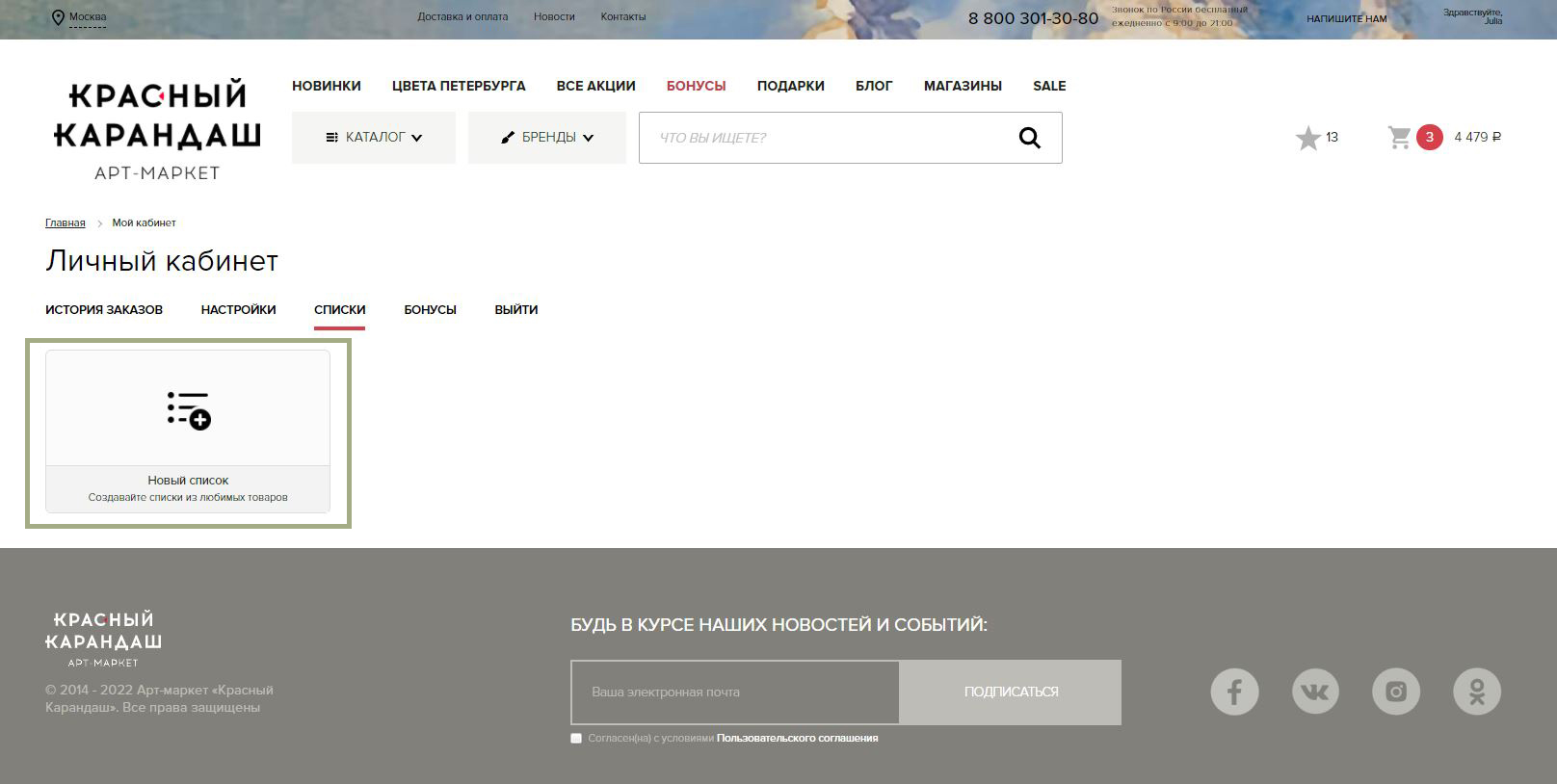
На этом экране вы можете создавать списки любимых товаров и разбивать их по категориям, чтобы все ваши желания хранились в аккуратном виде. Чтобы создать свой первый список, просто нажмите на «новый список» и введите желаемое название, а затем нажмите кнопку «добавить».
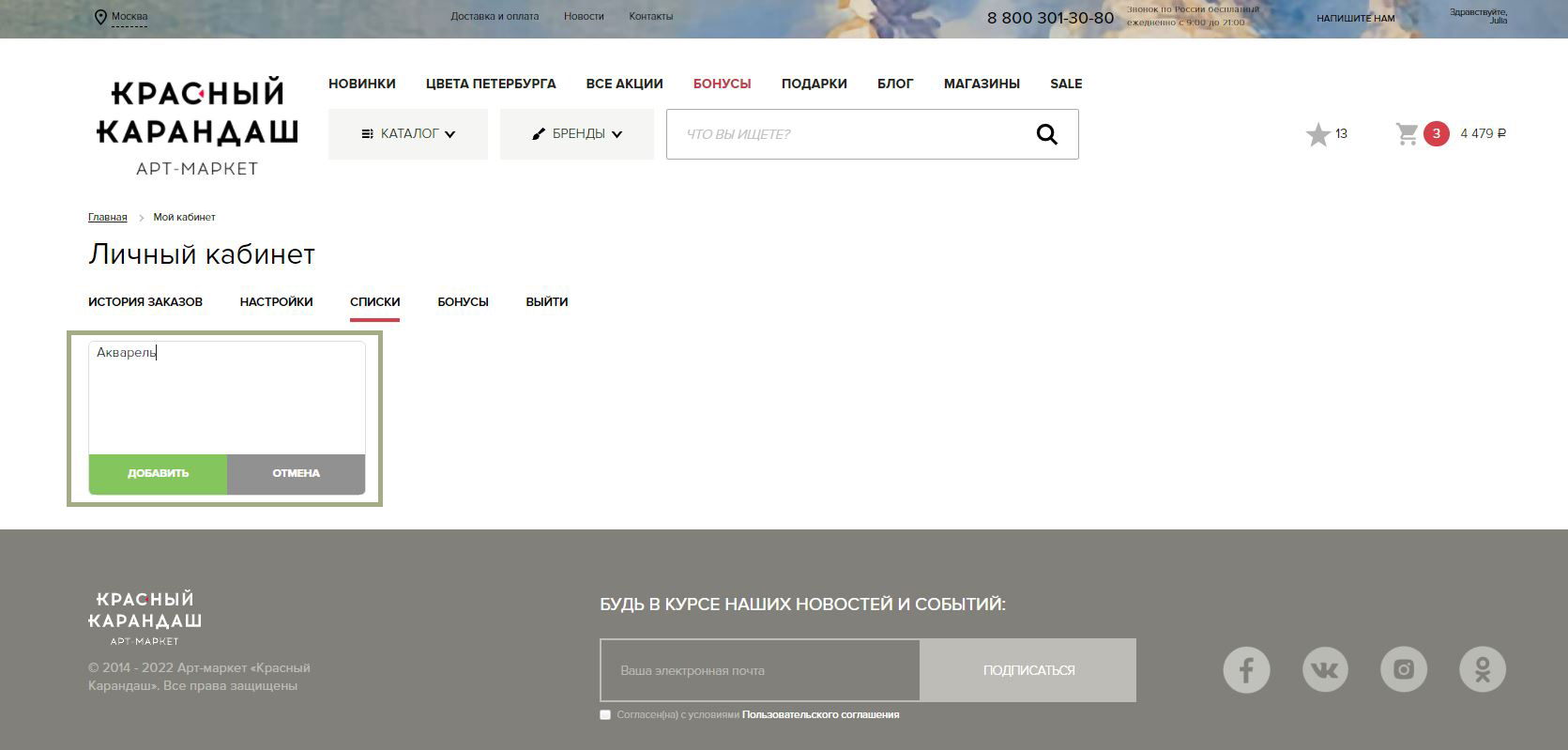
Готово, вы прекрасны! А ваш список появился на общей странице.
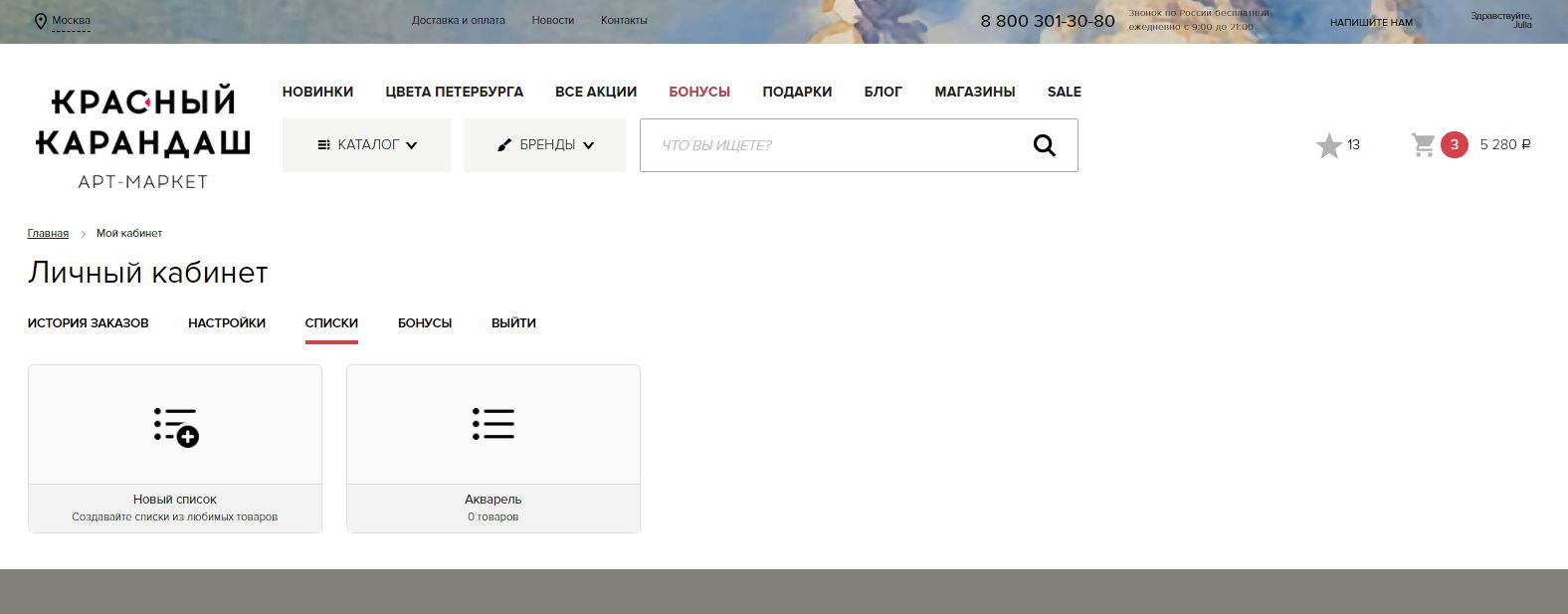
А при желании вы всегда можете поделиться любым списком любимых товаров с друзьями. Для этого просто откройте его и скопируйте ссылку из окна «поделиться списком». Если ваш друг перейдёт по этой ссылке, то у него откроется выбранный список ваших любимых товаров.
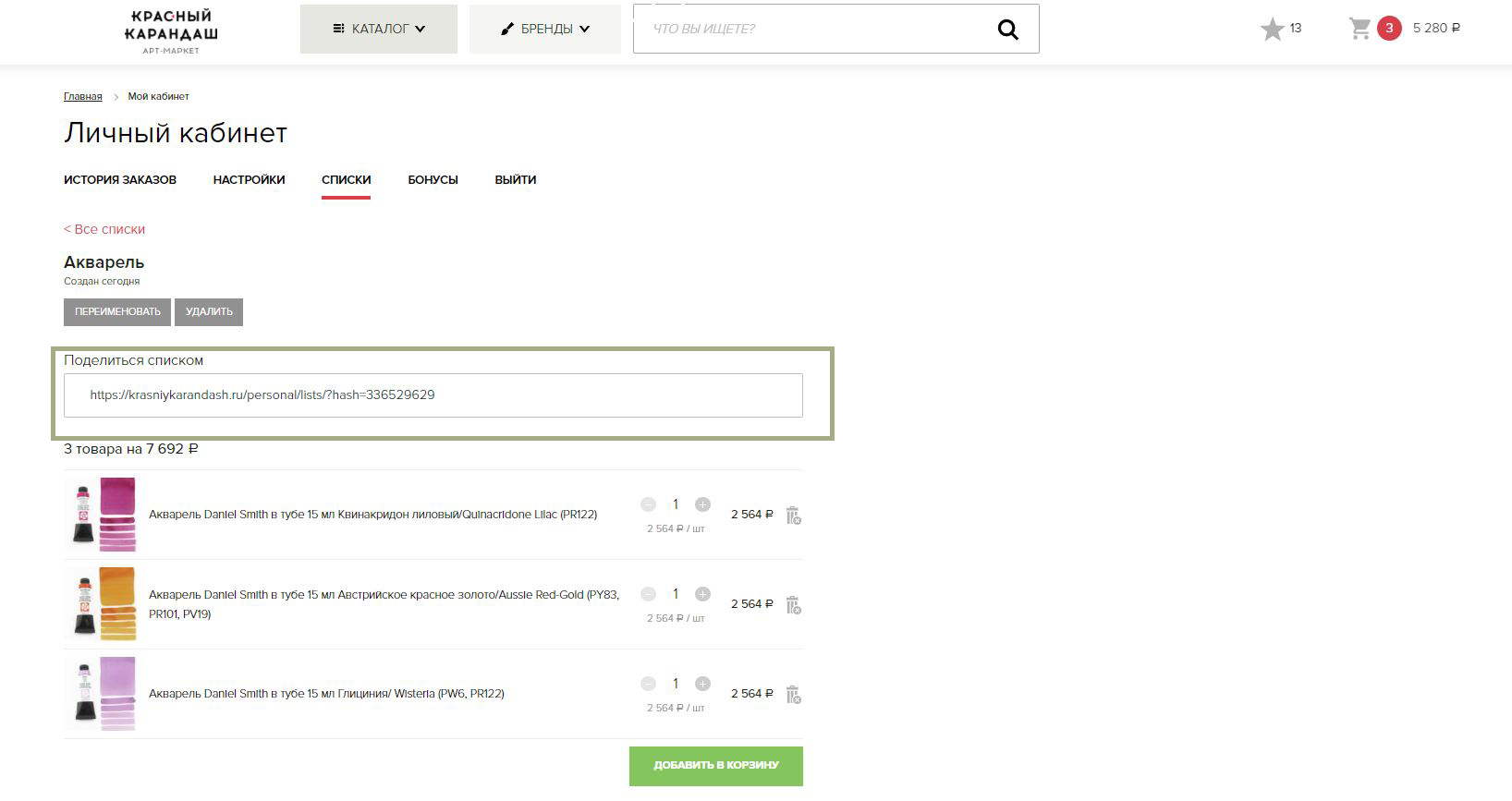
Если говорить о списке избранных товаров, то его найти еще проще. Он всегда ждет вас слева от корзины.
Просто нажмите на звездочку и у вас откроется ваш полный список избранных товаров.
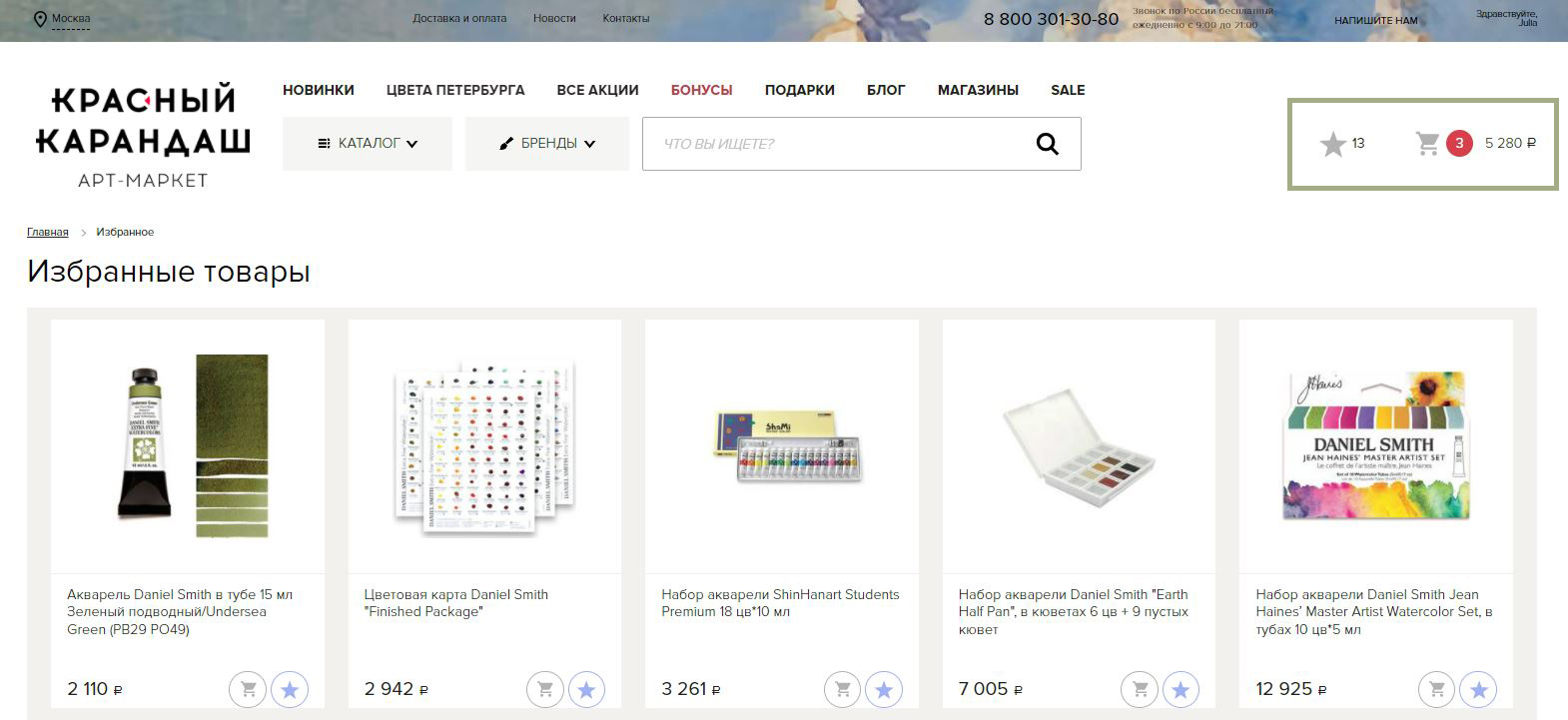
Ну вот и все! Наш мини-гайд подошел к концу. Самое время отправится создавать свой первый список избранных товаров! Теперь у вас всегда под рукой будет перечень желаемых материалов, и вы никогда не забудете, что хотели себе подарить.
А если вам все-таки трудно определиться с выбором материалов, у нас есть для вас подсказка :)
Мы составили несколько списков материалов-фаворитов художников и спрятали их здесь.
Именно для таких случаев мы добавили возможность создавать списки любимых и избранных товаров. Они полностью персональные и видеть их можете только вы.
Такие списки могут оказаться полезными в самых разных ситуациях. Вы сможете заранее собрать самые важные товары в одном месте, а затем в нужное время легко найти их в своем личном кабинете.
Вот примеры наших списков:
- Хотелки на День Рождения
- Подготовка к летнему пленэру
- Набор для путешествий
- Закупаемся для учебы в художественной школе
- Материалы для сдачи сессии
- Мастхэв материалы для творчества
Создать список очень просто, но для начала убедитесь, что вы зарегистрированы на нашем сайте и зашли в свой аккаунт. Чтобы проверить этот момент, просто поднимите взгляд на верхнюю панель на любой странице сайта. В верхнем правом углу должно быть написано небольшое приветствие и ваше имя.
Если же вместо приветствия вы видите надпись «личный кабинет», значит необходимо зайти в аккаунт, если он у вас уже есть, или зарегистрироваться, если вы зашли к нам впервые. Сделать это можно вот на этой странице во вкладке «регистрация».
А теперь — самое интересное! Пора выбрать товары, которые мы будем добавлять в список любимых. Нам нравится акварель, поэтому в качестве примера добавим в избранное один из наших любимых оттенков от Daniel Smith.
Для этого находим товар на сайте. Сделать это можно с помощью каталога на главной странице.
Или использовав поисковую строку на любой странице сайта.
Теперь выбираем конкретный товар, который хотим добавить в список любимых и нажимаем на иконку звездочки рядом с ним.
Для того, чтобы добавить товар в избранное не обязательно заходить в карточку товара. Вы можете проделать эту процедуру из общего списка поиска, также нажав на звездочку.
И вот когда иконка приобрела голубой оттенок, то процедура завершена!
А если вы хотите добавить какой-либо товар в перечень любимых, тогда вам необходимо нажать на иконку списка, которую можно найти в двух местах.
Первое месторасположение находится в общем перечне цветов, когда вы открываете карточку товара, чтобы выбрать нужный оттенок. Вот здесь, справа, рядом со звездочкой, которая добавляет товар в список избранных.
Второй вариант месторасположения находится над описанием товара внутри его карточки, опять же, рядом со звездочкой, добавляющей товар в избранное.
Когда вы нажмете «В список», откроется диалоговое окно, где вам необходимо выбрать, в какой именно список вы хотите добавить выбранный товар.
А теперь расскажем, где-же найти списки любимых и избранных товаров. Они надежно спрятаны от любопытных глаз в личном кабинете вашего аккаунта. Чтобы открыть списки любимых товаров, перейдите в настройки вашего профиля, а затем во вкладку «Списки».
На этом экране вы можете создавать списки любимых товаров и разбивать их по категориям, чтобы все ваши желания хранились в аккуратном виде. Чтобы создать свой первый список, просто нажмите на «новый список» и введите желаемое название, а затем нажмите кнопку «добавить».
Готово, вы прекрасны! А ваш список появился на общей странице.
А при желании вы всегда можете поделиться любым списком любимых товаров с друзьями. Для этого просто откройте его и скопируйте ссылку из окна «поделиться списком». Если ваш друг перейдёт по этой ссылке, то у него откроется выбранный список ваших любимых товаров.
Если говорить о списке избранных товаров, то его найти еще проще. Он всегда ждет вас слева от корзины.
Просто нажмите на звездочку и у вас откроется ваш полный список избранных товаров.
Ну вот и все! Наш мини-гайд подошел к концу. Самое время отправится создавать свой первый список избранных товаров! Теперь у вас всегда под рукой будет перечень желаемых материалов, и вы никогда не забудете, что хотели себе подарить.
А если вам все-таки трудно определиться с выбором материалов, у нас есть для вас подсказка :)
Мы составили несколько списков материалов-фаворитов художников и спрятали их здесь.
Поделиться:
- ВКонтакте
- РћРТвЂВВВВВВВВнокласснРСвЂВВВВВВВВРєРСвЂВВВВВВВВ
- Telegram
- РњРѕР№ Р В Р’В Р РЋРЎв„ўР В Р’В Р РЋРІР‚ВВВВВВВВРЎР‚


